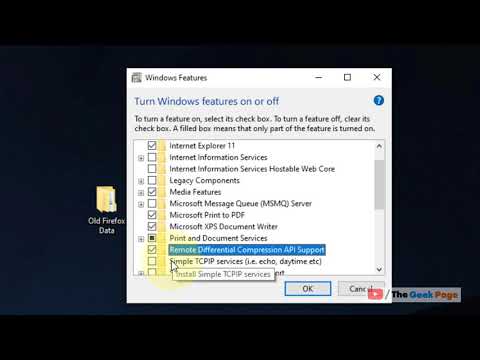Mēģinot lejupielādēt Windows 10 atjauninājumu, ja saņemat kļūdas kodu 0x80072EE2, tad kaut kas bloķē Windows atjaunināšanas pakalpojumu un neļauj to savienot ar Microsoft serveri. Šis kļūdas kods nozīmē ERROR_INTERNET_TIMEOUT, un kopā ar to jūs varat saņemt ziņojumu kā Windows atjauninājumā radās nezināma kļūda, vai Windows nevarēja meklēt jaunus atjauninājumus. Šajā rokasgrāmatā mēs dalīsimies, kā noteikt Windows Update Error 80072EE2.

Fix Error 0x80072EE2
1] Restartējiet Windows datoru un pārliecinieties, vai internets darbojas
Iespējams, ka Windows 10 nevar pareizi izveidot savienojumu ar internetu. Jūs varat vainot to jūsu DNS nespēj atrisināt pareizo Windows Server. Jebkurā gadījumā restartējiet interneta savienojumu vai izmantojiet citu savienojumu, un restartējiet datoru un noskaidrojiet, vai tas palīdz.
2] Palaidiet Windows atjaunināšanas problēmu novēršanas rīku
Palaidiet šo iekšējo Windows atjaunināšanas problēmu risinātāju, lai novērstu visbiežāk sastopamās atjaunināšanas problēmas programmā Windows 10.
3] Izpildiet Microsoft tiešsaistes problēmu risinātāju
Varat arī novērst Windows atjaunināšanas kļūdas, izmantojot Microsoft tiešsaistes problēmu risinātāju. Tas skenēs jūsu datoru problēmas risināšanai un novērsīs problēmas.
4] Restartējiet BITS servisu
BITS vai Background Intelligent Transfer Service ir daļa no Windows atjaunināšanas pakalpojuma, kas pārvalda Windows atjaunināšanas fona lejupielādi, skenē jaunus atjauninājumus un tā tālāk. Ja jūsu Windows atjaunināšana neizdodas vairākas reizes, iespējams, vēlēsities restartēt pakalpojumu BITS. Jums būs nepieciešamas administratora tiesības, lai to izpildītu.

- Palaidiet Windows pakalpojumu konsoli, ierakstot services.msc lodziņā Palaidiet un nospiediet taustiņu Enter.
- Meklēt Fona inteliģentās pārsūtīšanas pakalpojums. Dubultklikšķi, lai atvērtu Properties. Noklusējuma Startēšanas veids ir Manual.
- Apstāties un tad Sākt šis pakalpojums, izmantojot norādītās pogas.
Vai tas palīdz?
Ja nē, iestatiet Startēšanas veidu uz Automātiska (aizkavēta) un noklikšķiniet uz Lietot. Tad izmantojiet Apstāties pogu, lai apturētu Pakalpojumu, un pēc tam izmantojiet Sākt pogu, lai restartētu pakalpojumu.
5] Pagaidu kārtā Atspējot antivīrusu
Ir zināms, ka pretvīrusu un drošības programmatūra izsauc kļūdas kodus, kad notiek atjaunināšana. Jūs varat vai nu atspējot šādu programmatūru, vai pilnībā atinstalēt tos, kamēr neesat atrisinājis problēmu atjaunināšanu.
6] Mēģiniet atjaunināt tīrā boot stāvoklī
Ielādējiet tīrās sāknēšanas stāvokli un palaidiet Windows atjauninājumus. Ir ļoti iespējams, ka tas varētu darboties. Tas palīdzēs jums palikt savienojumā ar internetu, lejupielādētu un instalētu atjauninājumus ar minimālu konflikta problēmu.
Informējiet mūs, ja šie ieteikumi palīdzēja jums atrisināt šo kļūdas kodu 0x80072EE2.